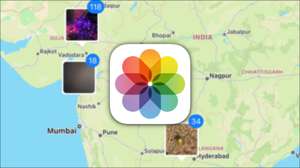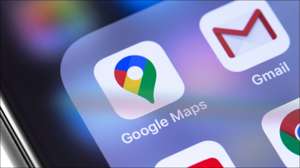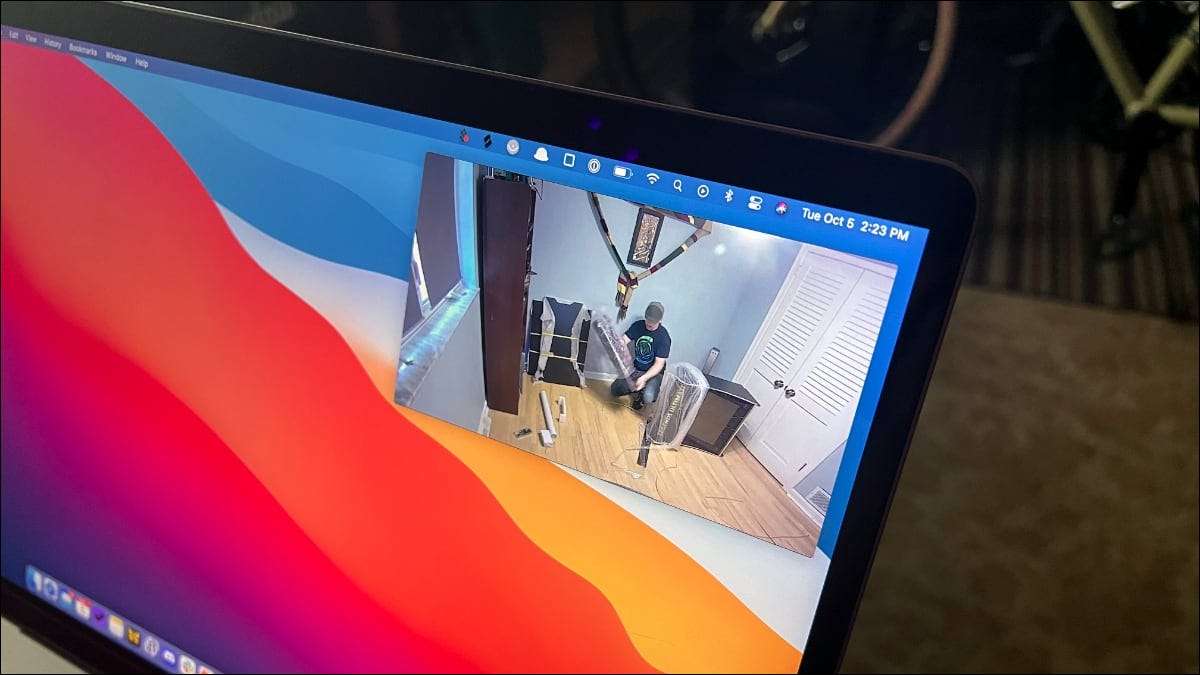
Mac'inizde küçük bir iş çıkarırken bir YouTube veya Netflix videosu izlemek ister misiniz? İkinci bir monitör ekleyebilir veya izlemeye devam etmek için resim modunda resmi kullanabilirsiniz.
Resimdeki resmin faydaları
Bir videoyu ekranda tutmak, herhangi bir sayıda nedenden dolayı kullanışlıdır. Bir konuşma hakkında not alıyor olabilirsiniz, ancak bazı işler yaparken en sevdiğiniz Netflix şovunuzu izlemek gibi hissetebilirsiniz.
Bazı siteler resimdeki kendi resimlerini kendi uygulamalarını sunar, ancak bazıları açıktır. Örneğin, resimdeki YouTube'un resmini kullanarak, videonun başka bir web sitesine giderken kaybolduğu anlamına gelir. Tarayıcınızı resimdeki resminizi kullanın ve bu artık bir sorun değil.
Safari'de Resimde Resim Nasıl İzlenir
Çoğu web sitesinde, MacOS'daki yerleşik Safari tarayıcısı, resimde bir esinti izlemeyi izler. Basitçe CTRL + bir videoya tıklayın veya sağ tıklayın, ardından açılan menüde "Resimdeki Resmi Gir" seçeneğini seçin.
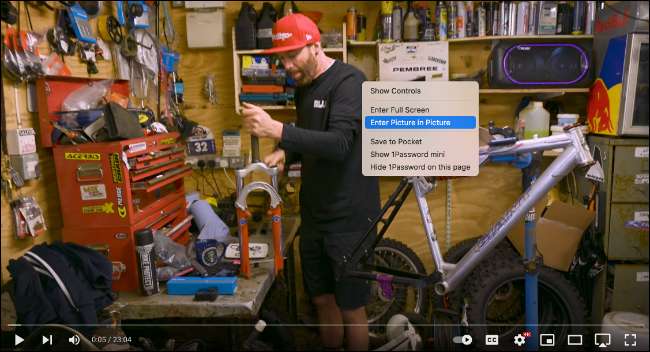
Bu, masaüstünüzde serbestçe yeniden düzenleyebileceğiniz bir video penceresi getirir. Bu pencereyi istediğiniz yere yeniden boyutlandırabilir ve istediğiniz yere yerleştirebilirsiniz. Kabul ettiğin yerde bile kalacak Birden fazla sanal masaüstü Onları kullanırsan.
YouTube ve Netflix
Her web sitesi, resimdeki Safari'nin yerleşik resmiyle mükemmel şekilde çalışmıyor. Örneğin, YouTube, kendi menülerini videolarda kullanır, bu da resimdeki resim gibi görünmesini sağlayacak. Neyse ki, bu durum değil.
Safari'deki YouTube videoları için, yalnızca videoyu iki kez tıklatmanız veya sağ tıklamanız gerekir. İlk tıklama, YouTube'un kendi menüsünü açar, ancak ikinci tıklama standart Safari menüsünü açar. Bu açıldıktan sonra, "Resimdeki resme girin" de tıklayın ve hepiniz ayarlayın.
Netflix, videoya sağ tıkladığınızda herhangi bir menü alamadığınızda biraz daha doğrudır. Bunun yerine videoyu oynatmaya başlayın. Bu adım, adres çubuğundaki hoparlör simgesine ihtiyaç duyduğunuzda önemlidir ve video oynamadığı sürece bu görünmez.

Şimdi CTRL + Hoparlör simgesini tıklatın veya sağ tıklatın, ardından netflix videonuzu bir popover penceresinde izlemek için "Resimdeki Resmi Gir" seçeneğini seçin.
Bu teknikler, video akış sitelerinin çoğunluğu için çalışacaktır.
Chrome'da resimde resim izlemek nasıl
MacOS için Chrome'da resimdeki resmi izlemek, eskisi kadar zahmetli değildir. Çoğu site için, CTRL + tıklama veya bir videoya sağ tıklayın, ardından izlemeye başlamak için "Resimdeki Resim" seçeneğini seçin.
Resim modundaki resimdeki videoları izlemek için medya kontrol simgesini de kullanabilirsiniz. Müzikal bir nota ve üç satır gibi görünen medya kontrol simgesini tıklayın. Şimdi izlemeye başlamak için resim simgesindeki resmi (başka bir dikdörtgen) tıklatın.
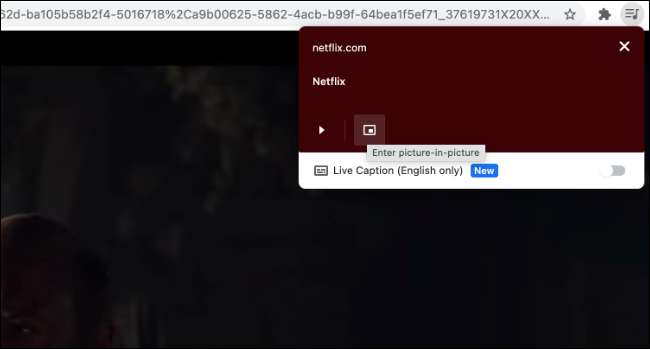
YouTube videoları için, Safari olarak aynı numaraya ihtiyacınız var: ya komuta tıklatın ya da videoyu iki kez sağ tıklayın. Netflix için, yukarıda belirtilen ortam kontrol yöntemini kullanmak kadar basittir.
Bunların hepsi krom içine inşa edilmiştir. Resim görüntülemede daha kolay resim için bir rehberimiz var Chrome'daki resimde resmi ayarlama daha yumuşak bir işlem yapmak için bir uzantı ile.
Firefox'ta Resimde Resim Nasıl İzlenir
Firefox, resim modunda resimdeki çoğu videoyu izlemeyi kolaylaştırır. Özelliği ilk kez kullanmanız durumunda, Firefox, YouTube ve diğer sitelerden videolarda süper şekilde bariz hale getirecektir. "Resimdeki resmi izle" etiketli video yerleşimine tıklayın ve bu.

Kullandıktan sonra, simge iki kare ve bir okla daha asgari bir simge haline gelir. Basitçe bir video üzerinden fare, bu simgeye tıklayın ve resim modunda resimde izleyeceksiniz. Bu, YouTube ve Netflix'te bile çalışır.

Daha fazla püf noktası ve ipucu için, görün Firefox'ta Resimdeki Resmi Kullanma Kılavuzu .
Resimdeki resim çalışmıyorsa?
Bazı web siteleri, resim modunda resme izin vermek için aktif olarak çalışır, özellikle de aboneleri ödemek için bir seçenek olarak sunarlarsa. Bazı durumlarda, Safari için borulaştırıcı uzatma Resimdeki resmi etkinleştirir, ancak her zaman değil.
Bazı sitelerle, sitenin bu seçeneği sunduğunu varsayarak, bir pop-out penceresi kullanarak sıkışmış olabilirsiniz. Bu mükemmel bir çözüm değil, ama hiçbir şeyden daha iyidir. Böyle siteler için siteyi açabilirsiniz. MacOS için helyum uygulaması Videoların izleneceği bir yüzer tarayıcı penceresi oluşturmak için.
Bir masaüstü mac kullanıyorsanız veya sık sık MacBook'unuzu sabitleyinse, içine bakmak isteyebilirsiniz. MacOS'ta çift monitör kurma daha iyi bir video deneyimi için.